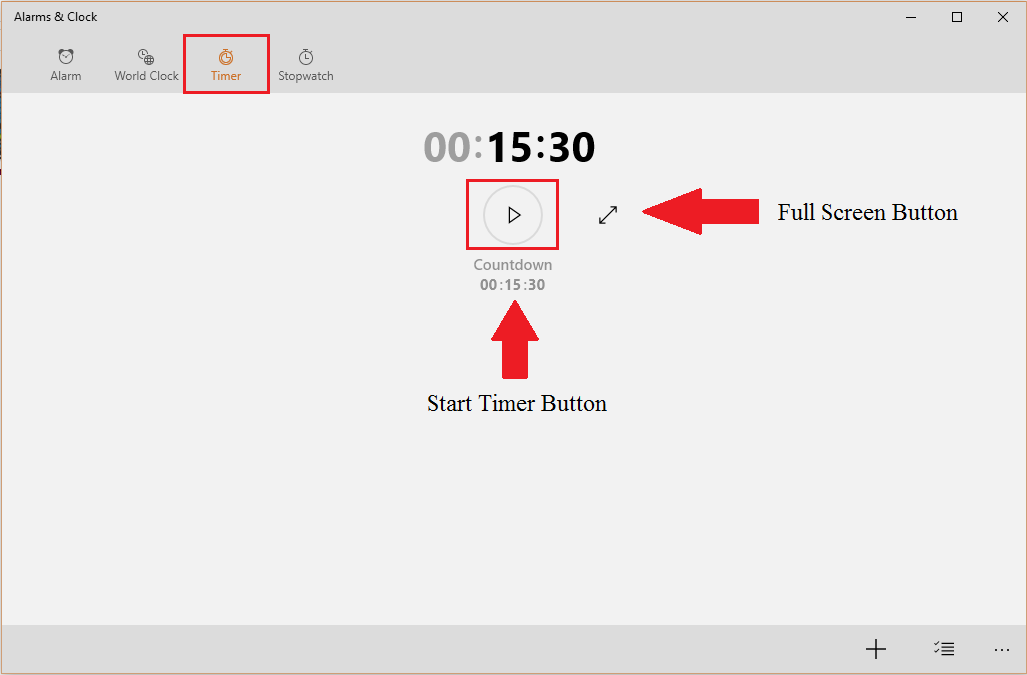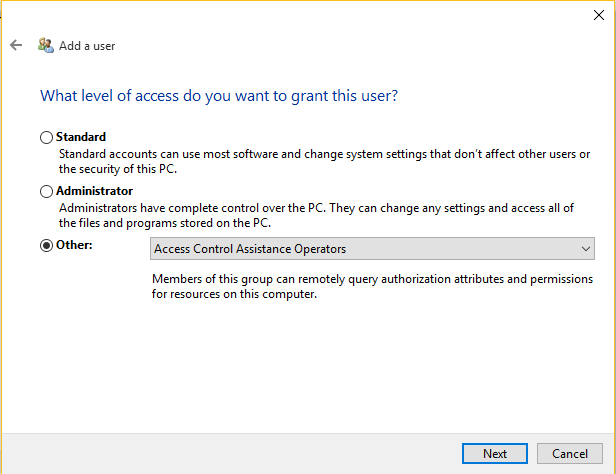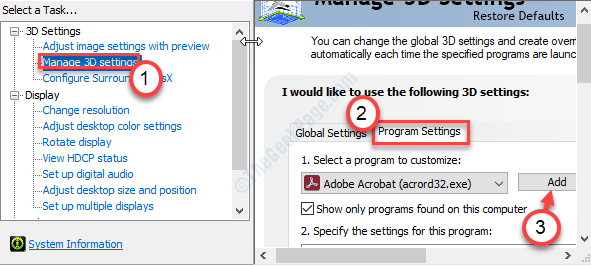ვინდოუსის 10 მომხმარებელი უჩივის საკითხს, რომელსაც ამჟამად აწყდებიან WiFi– ით თავიანთ Windows 10 მოწყობილობებზე ფორუმში. მათივე თქმით, მათ WiFi– სთან დაკავშირება არ შეუძლიათ, როდესაც კომპიუტერი იღვიძებს ძილის ან ძილის მდგომარეობიდან. თუ თქვენს ბოლოს მსგავსი საკითხის წინაშე დგახართ, ფიქრი საჭირო არ არის. მიჰყევით ამ სტატიაში აღწერილ შეკეთებას და პრობლემა ძალიან მარტივად მოგვარდება. სანამ თქვენს კომპიუტერში რაიმე ცვლილებას შეიტანთ, პირველ რიგში უნდა გაითვალისწინოთ ამ საწყისი მეთოდების შესამოწმებლად, რომ შეამოწმოთ ისინი პრობლემას უფრო მარტივ დახმარებას ანიჭებენ თუ არა.
სამუშაოები–
1. გადატვირთეთ კომპიუტერი. თქვენი მოწყობილობის გადატვირთვის შემდეგ, შეამოწმეთ, აქვს თუ არა კომპიუტერს WiFi- სთან დაკავშირება.
2. შეამოწმეთ თუ არსებობს ვინდოუსის განახლება ელოდება თუ არა.
თუ რომელიმე ამ გადასაჭრელი გზა არ გამოგადგათ, სცადეთ ეს გამოსავალი
ფიქსაცია 1 - შეცვალეთ ქსელის ადაპტერის ენერგიის მართვის სტატუსი -
მოდიფიცირება ენერგიის მართვა ქსელის ადაპტერის პარამეტრები შემუშავებულია Windows 10-ის მრავალი მომხმარებლისთვის. მიჰყევით ამ მარტივ ნაბიჯებს, რომ იგივე გააკეთოთ -
1. თავდაპირველად, მარჯვენა ღილაკით დააჭირეთ Windows- ის ხატულას და შემდეგ დააჭირეთ ღილაკს „Მოწყობილობის მენეჯერი”გახსნას Მოწყობილობის მენეჯერი ფანჯარა.

2. როდესაც ხედავთ, რომ მოწყობილობის მენეჯერი ფანჯრები გაიხსნა, უბრალოდ დააჭირეთ ღილაკს "ქსელის ადაპტერები".
3.
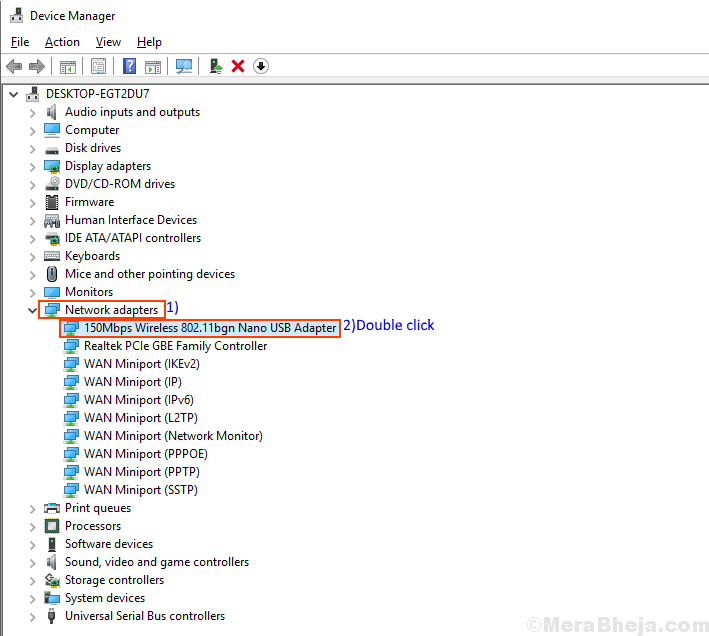
4. შემდეგ გადადით „ენერგიის მართვა”ჩანართი, მონიშვნის მოხსნა ვარიანტი ”ნება დართეთ კომპიუტერებმა გამორთონ ეს მოწყობილობა ენერგიის დაზოგვის მიზნით“.
5. შემდეგ, დააჭირეთ ღილაკს ”კარგი”თქვენს კომპიუტერში ცვლილებების შესანახად.
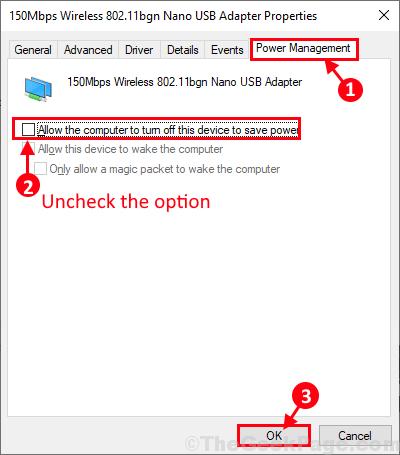
დახურვა Მოწყობილობის მენეჯერი ფანჯარა.
4. ახლა თქვენ უნდა დააჭიროთვინდოუსის გასაღები + R‘ერთად გახსენით Run ფანჯარა. გაშვების ფანჯრის გახსნისთანავე კოპირება-ჩასმა ეს ბრძანება და მოხვდა შედი–
control.exe powercfg.cpl,, 3

5. იმ დენის პარამეტრები ფანჯარა, დააჭირეთ "უსადენო ადაპტერის პარამეტრები”გაფართოების მიზნით და შემდეგ დააჭირეთ ღილაკს”Ენერგიის დაზოგვის რეჟიმი”რომ კვლავ გაფართოვდეს.
6. ახლა, დააჭირეთ "Ბატარეაზე:”და დააყენეთ”მაქსიმალური შესრულება”ჩამოსაშლელი სიიდან. უცნობია “Შეერთებული:”To”მაქსიმალური შესრულება”ასევე.
7.. დაბოლოს, დააჭირეთ ღილაკს „მიმართვა”და”კარგი”თქვენს კომპიუტერში ცვლილებების შესანახად.
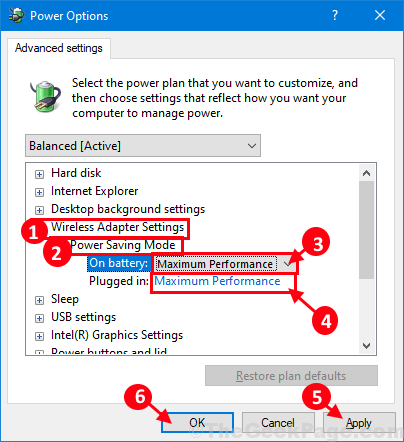
გადატვირთეთ თქვენს კომპიუტერში, რათა ცვლილებები ძალაში შევიდეს. გადატვირთვის შემდეგ პრობლემა უნდა მოგვარდეს თქვენს მოწყობილობაზე.
ფიქსაცია 2 - ქსელის ადაპტერის გადატვირთვისთვის შექმნა bat ფაილი
1. დაჭერა ვინდოუსის გასაღები + S ერთად გახსნა Windows ძებნა.
2. ძებნა ჩასაწერი წიგნი და გახსენით ჩასაწერი წიგნი.
3. ახლა, კოპირება და ჩასვით ჩანიშვნში ქვემოთ მოცემული სტრიქონების.
netsh ინტერფეისის ნაკრების ინტერფეისი "Wi-Fi" გამორთულია. ქსელის ინტერფეისის ნაკრების ინტერფეისის "Wi-Fi" ჩართვა
4. Გადარჩენა ფაილი, როგორც restartwifi.bat
არ დაგავიწყდეთ შერჩევა Ყველა ფაილი წელს შეინახეთ როგორც ტიპი ჩამოსაშლელი ფაილის შენახვისას.
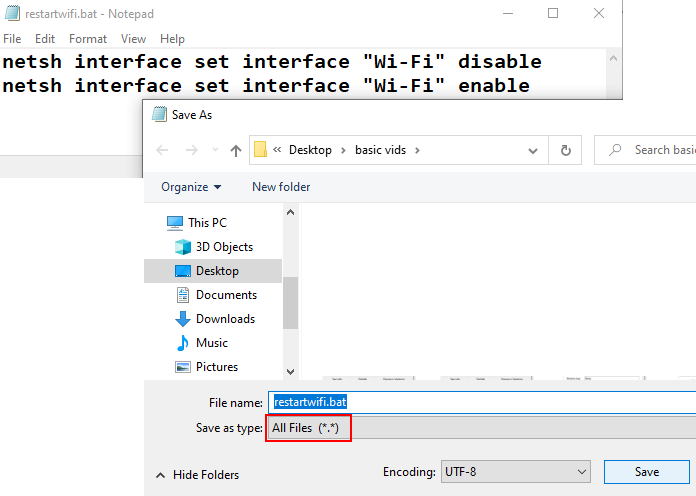
5. მარჯვენა ღილაკით დააჭირეთ ღილაკს restartwifi.bat თქვენ უბრალოდ შექმნათ და შექმნათ მალსახმობი.
6. ახლა, მაუსის მარჯვენა ღილაკით დააჭირეთ ღილაკს და დააჭირეთ ღილაკს თვისებები.
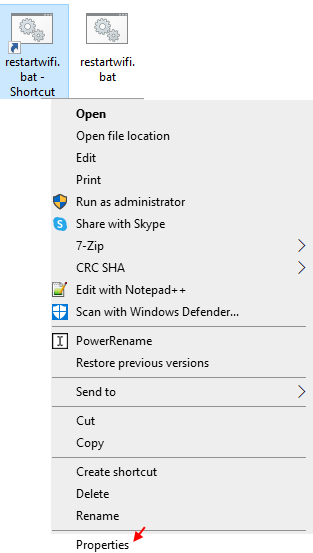
7. დააჭირეთ Advanced, შემოწმებას Ადმინისტრატორის სახელით გაშვება.
8. დააჭირეთ ღილაკს OK, კვლავ დააჭირეთ Apply და OK და დახურეთ ყველა ფანჯარა.
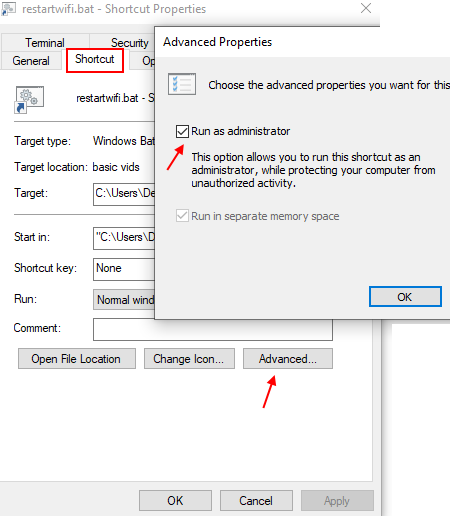
9. ახლა, დააჭირეთ ღილაკს, ყოველ ჯერზე ძილის შემდეგ, რომ დაუკავშირდეთ WiFi ქსელს.